ps使用智能对象创建平面版式特效
2024-02-18 21:45作者:下载吧
先看看效果图

1.新建一200*700像素的文件
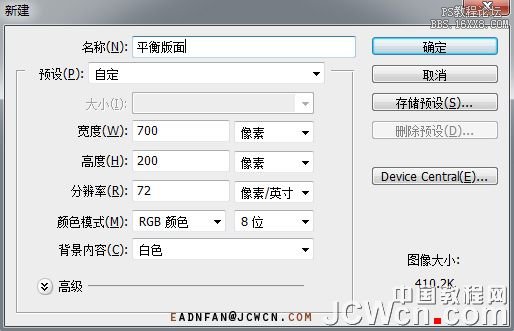
2.按住"SHIFT"键在适当位置拉出一个正方形选区,填充黑色
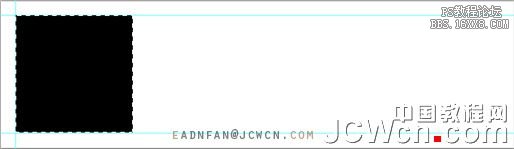
3.CTRL+ALT+T,变换选区,按住“SHIFT"键,拉选区到右边合适位置,回车确定
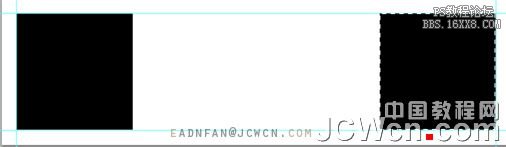
4.CTRL+ALT+T,再次变换选区,按住“SHIFT”键,拉右边选区到靠左合适位置,先不要回车确定,光标移动图中红圈中小方框上,向左拉动变换框
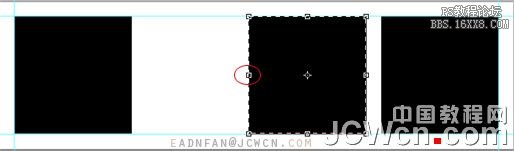
5.效果如下图
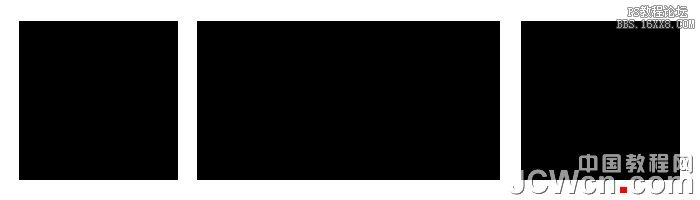
6.“文件-置入”,在置入对话框选择图片后,定位左边正方形边框上,可以按住"SHIFT"键调整其大小,使它比正方形框稍大一些,然后按“CTRL+ALT+G”,创建正方形框为图片的剪贴蒙版,效果如下
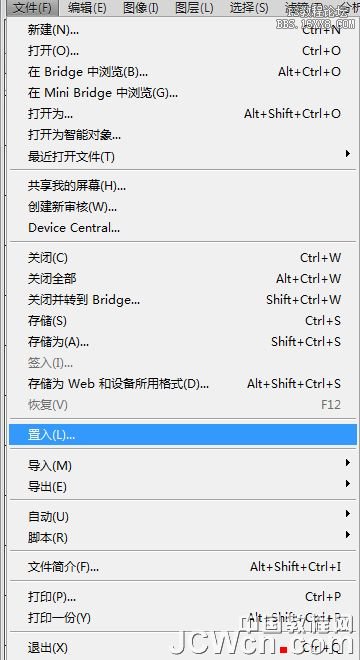
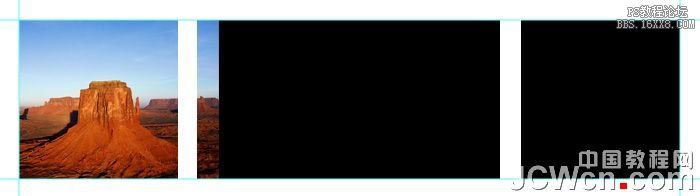
7.按照同样的方法置入另外两幅图片,我们还可以调整三幅图片的图层位置,最后效果如下

8.我们可以换一个背景,加一个边框看下效果

9.现在来“替换内容”
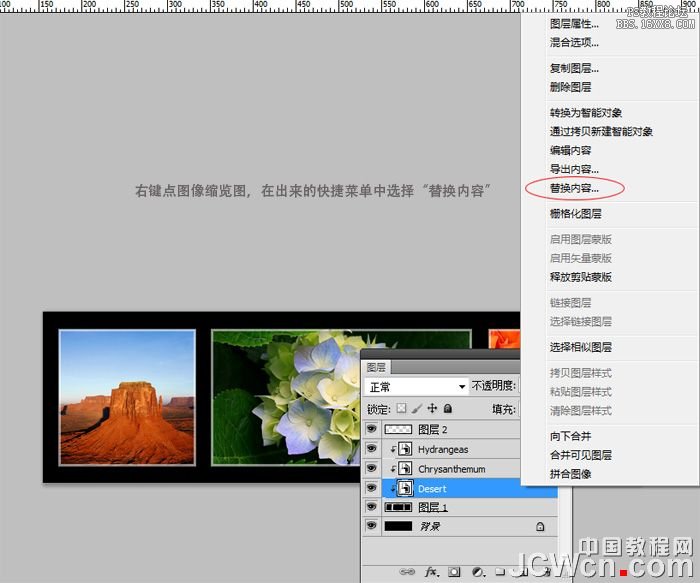
10.不用几秒钟,替换后效果如下
